u盘读不出来怎么办修复(U盘数据恢复方法分享)
801次浏览 发布时间:2024-04-22 11:21:00U盘作为我们日常生活中常用的数据存储工具,承载着大量的重要文件和信息。然而,有时我们会遇到U盘读不出来的情况,这无疑给我们带来了诸多不便。面对这样的问题,我们该如何进行修复呢?下面,我将介绍三种方法,帮助大家解决U盘读不出的困扰。
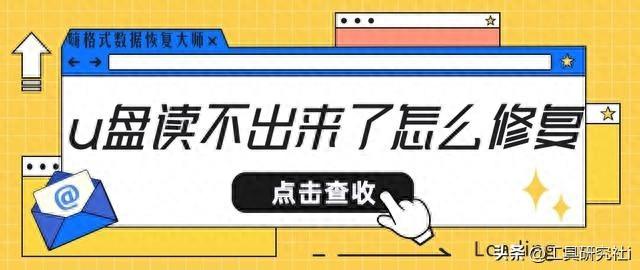
一、检查硬件连接与接口
首先,当U盘无法读取时,我们需要检查U盘与电脑的连接是否稳固。有时,由于USB接口松动或U盘金手指部分脏污,会导致电脑无法识别U盘。此时,我们可以尝试更换USB接口,或者轻轻擦拭U盘的金手指部分,再重新插入电脑。

如果更换接口和清洁金手指后仍然无法读取,那么可能是U盘内部的芯片或电路出现了问题。这时,我们可以考虑将U盘送至专业的维修店进行检修,或者尝试使用数据恢复软件来恢复其中的数据。

二、尝试格式化U盘
我们也可以尝试对U盘进行格式化。格式化操作会清除U盘中的所有数据,并重新建立文件系统,有时可以解决一些顽固的读取问题。但需要注意的是,格式化操作会导致数据丢失,因此在进行格式化之前,请务必备份重要文件。
格式化U盘的步骤如下:
1、打开“此电脑”,找到U盘的盘符,右键点击它。
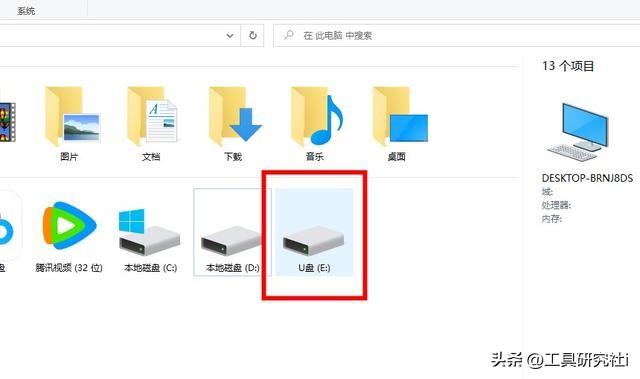
2、然后在弹出的菜单中,选择“格式化”选项。
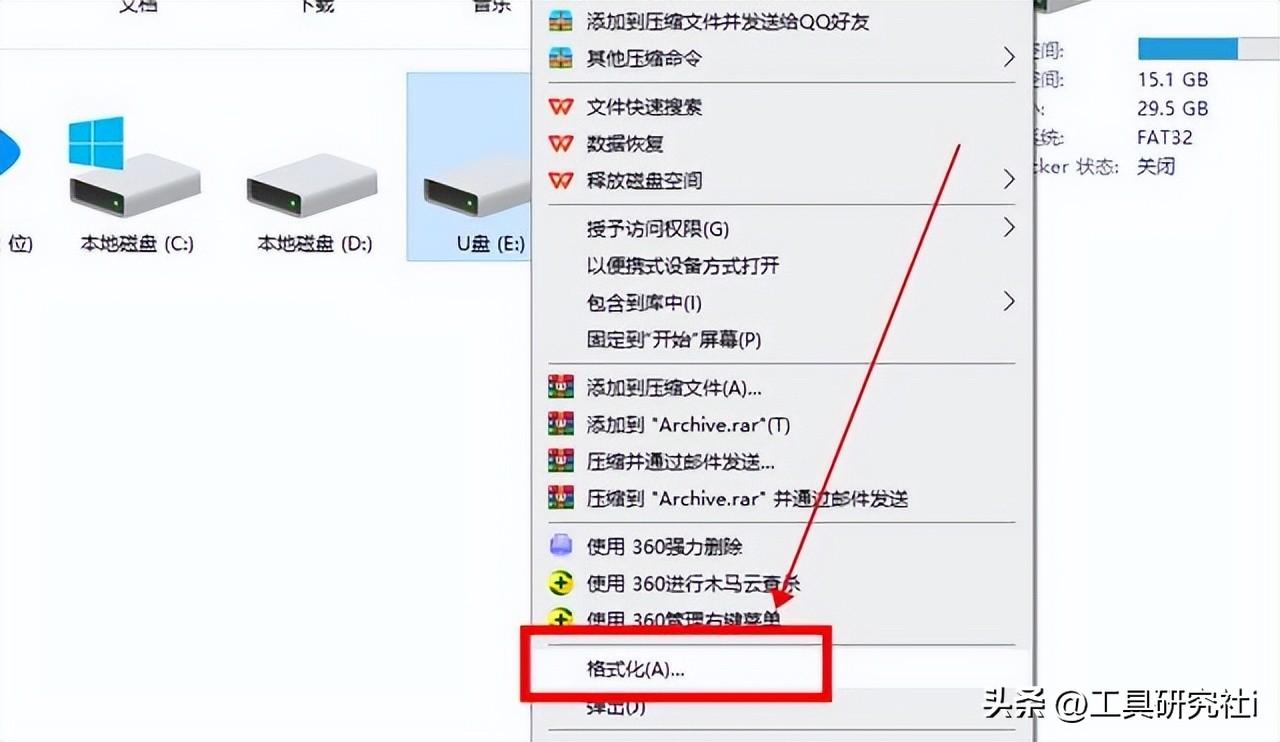
3、在格式化窗口中,我们可以选择文件系统(通常为NTFS或FAT32)、分配单元大小等选项。一般情况下,我们可以选择默认设置。
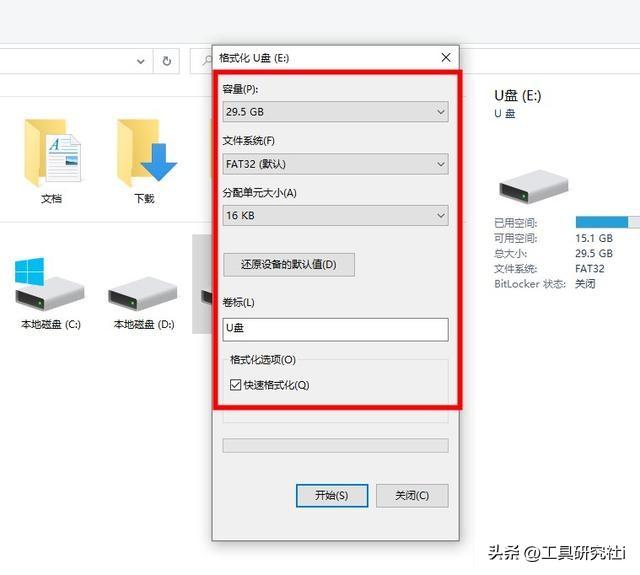
4、点击“开始”按钮,等待格式化完成。
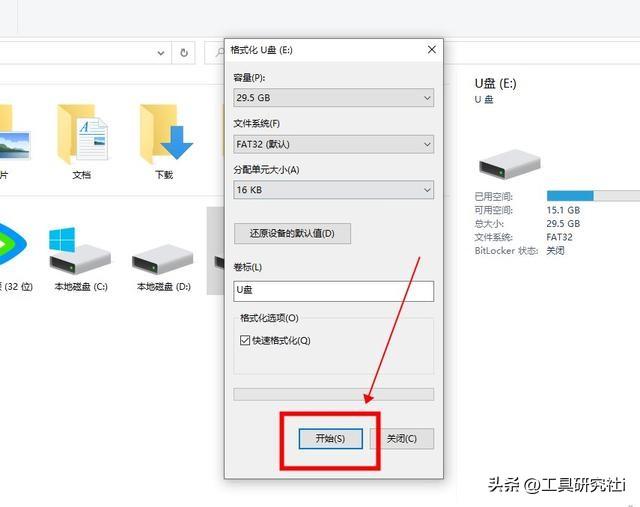
完成格式化后,我们可以尝试重新插入U盘,看是否能够正常读取。如果仍然无法读取,那么可能是U盘本身存在硬件故障,此时建议送至专业维修店进行检修。
三、U盘数据恢复
当U盘无法读取时,我们最担心的往往是其中的数据丢失。这时,嗨格式数据恢复大师就能派上用场了。作为一款专业的数据恢复工具,嗨格式数据恢复大师能够深度扫描U盘,找回因各种原因丢失的文件。
使用嗨格式数据恢复大师进行U盘数据恢复的步骤如下:
1、首先将U盘插入电脑,然后打开嗨格式数据恢复大师。在软件界面中,选择“U盘/存储卡恢复”模式。
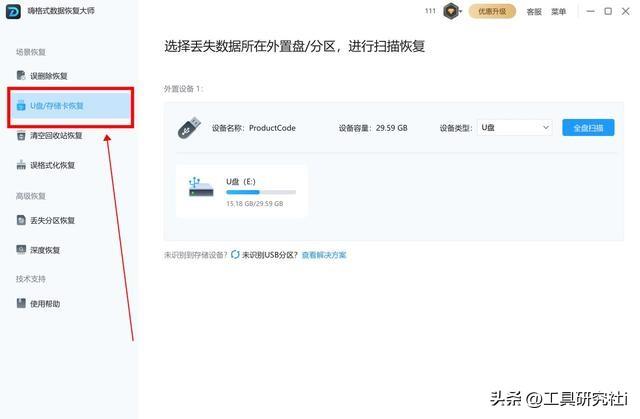
2、在软件界面中,选中需要恢复的U盘盘符,然后点击“开始扫描”。软件会对U盘进行深度扫描,找出其中可恢复的文件。
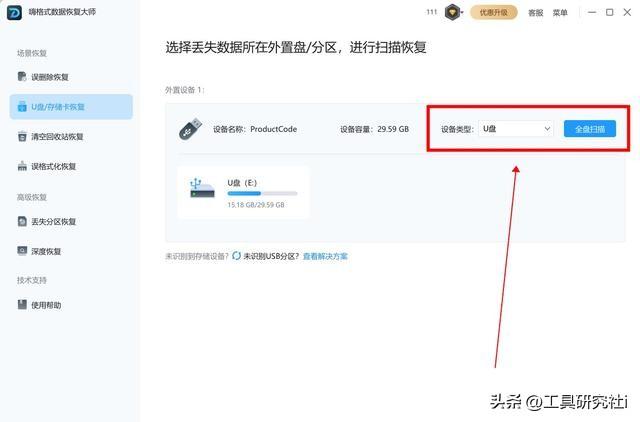
3、扫描完成后,软件会列出所有可恢复的文件。确认需要恢复的文件后,勾选并点击“恢复”按钮。
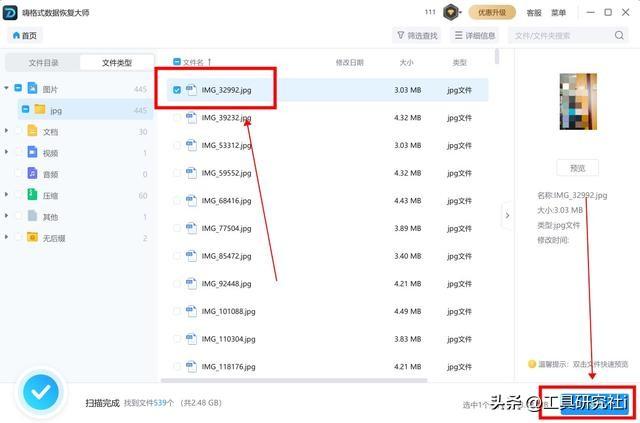
当U盘读不出来时,我们可以先检查硬件连接和接口,然后尝试使用数据恢复软件如嗨格式数据恢复大师来恢复数据。如果以上方法都无法解决问题,那么可以考虑对U盘进行格式化操作。但无论采取何种方法,我们都应谨慎操作,以避免造成更大的数据损失。






